포토샵 작업 후 저장을 하는데 불러오기/저장하기 창이 무한로딩 되는 오류가 생겼습니다. 검색해보고 기다려보고 재부팅도 해보다가 마지막으로 포토샵 설정을 초기화하는 방법으로 해결을 했습니다.
포토샵 불러오기/저장하기 무한로딩 오류
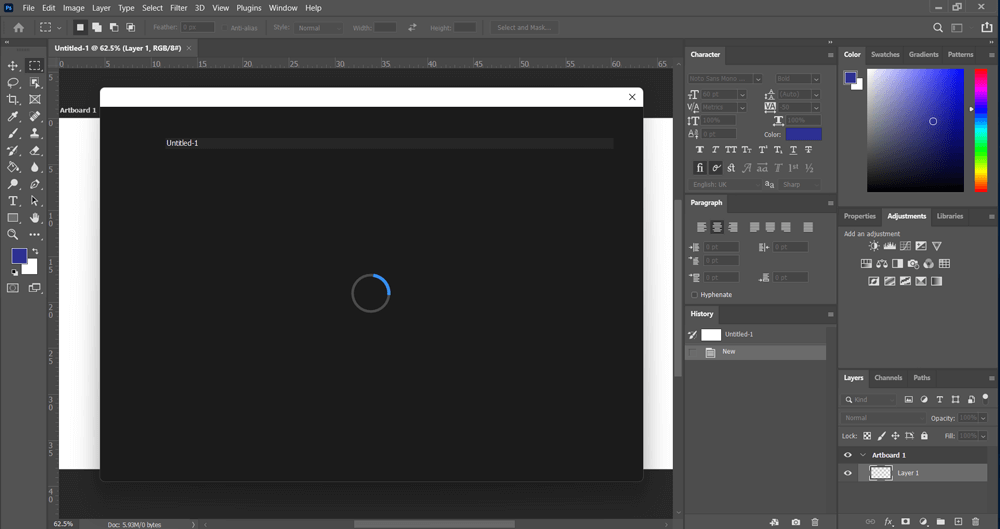
불러오기/저장하기 창이 까맣게 뜨면서 무한로딩이 되는데요, 다른 기능은 아무 이상이 없는데 열심히 작업 후 저장을 하려는 상황에서 당황할 수밖에 없습니다. 이유도 알 수가 없어서 별 다른 방법을 찾을 수가 없었지만 마지막으로 시도한 포토샵 초기화로 해결할 수 있었습니다.
포토샵 초기화
- 먼저 바탕화면의 포토샵을 실행합니다.
- 실행시킨 후 바로 Ctrl + Shift + Alt 를 누릅니다.
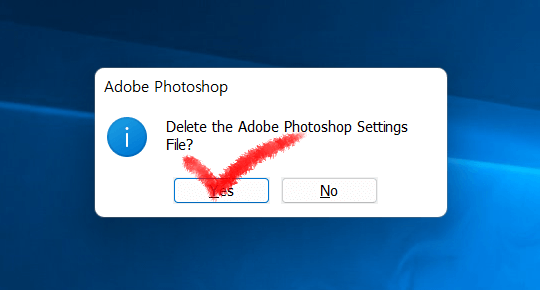
Ctrl + Shift + Alt 를 바로 누르지 않으면 그냥 포토샵이 실행되니 위에 창이 나타나지 않고 실패하셨다면 다시 시도해 주세요. 포토샵 세팅을 지우겠냐고 붇는 메시지창이 나오면 "YES"를 눌러 포토샵 초기화를 해줍니다.
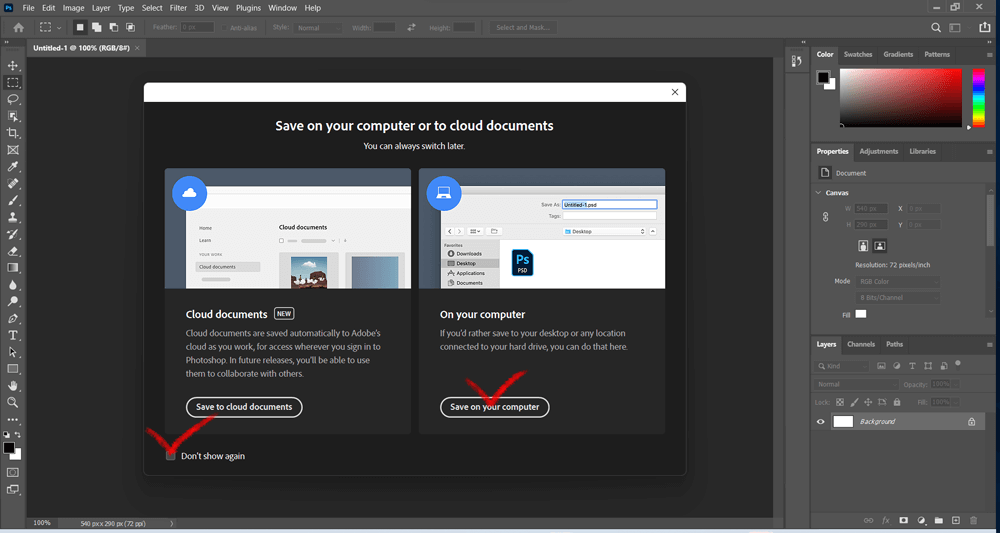
- 포토샵을 초기화하면 포토샵이 실행되고 저장을 실행하면 위의 창이 뜹니다.
- 어디에 저장을 할 것인지 묻는 메세지 창입니다. 'Don't show again' 체크, 오른쪽 'Save your computer' 버튼을 클릭해주시면 저장하기 창이 뜹니다.
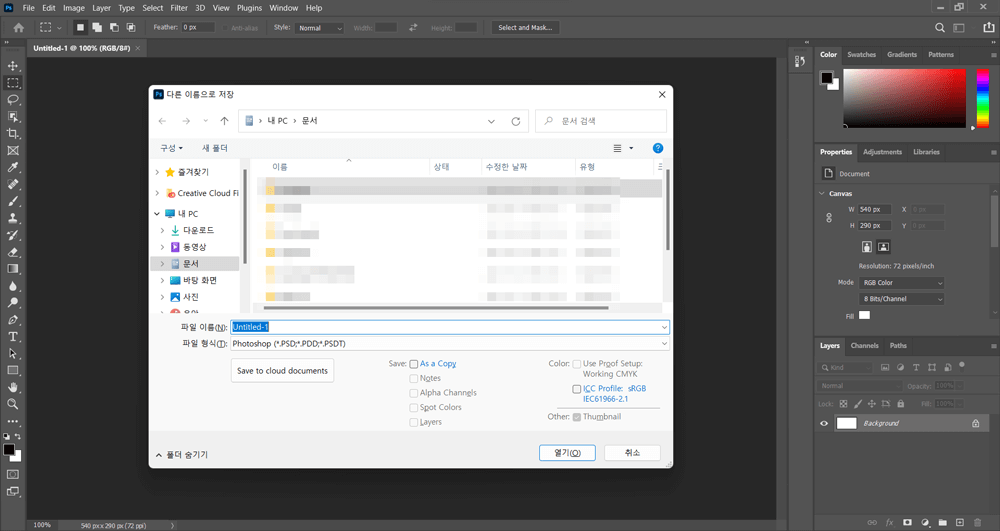
- 위의 사진처럼 저장창이 활성화됩니다.
작업 후 저장에 문제가 생기는 것은 생각만 해도 싫은 일일 텐데요, 만약 포토샵 저장하기에 무한로딩 문제가 생겼다면 포토샵 초기화를 실행해보시기 바랍니다.
댓글